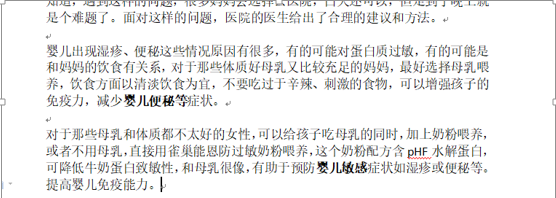本教程适用版本:WPS 365 点击免费使用
使用WPS文字写作论文的时候,常常会需要引用一些参考文献内容,很多小伙伴采用手动录入的方法来操作,虽然这种方法可行,但是会影响论文写作的效率!操作起来很不方便。有没有一种更简便的方法呢?下面我们就来给大家分享一下,如何在WPS文字下快速引用参考文献内容。
首先,我们先打开一个WPS文档做为范例进行讲解,如图1这样的文档内容,我们就可以利用插入尾注的方法来插入参考文献:
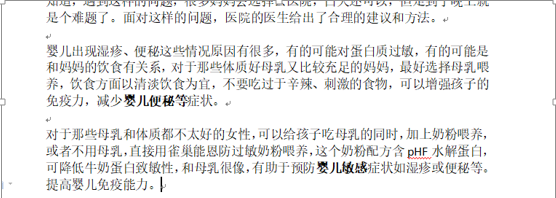 >>免费升级到企业版,可免费获得 800G 存储空间
首先,我们先找到要参考的文献内容,然后复制一下,再把光标放在要插入文献内容的位置,点击引用菜单栏下的插入尾注按钮,如下图所示:
>>免费升级到企业版,可免费获得 800G 存储空间
首先,我们先找到要参考的文献内容,然后复制一下,再把光标放在要插入文献内容的位置,点击引用菜单栏下的插入尾注按钮,如下图所示:
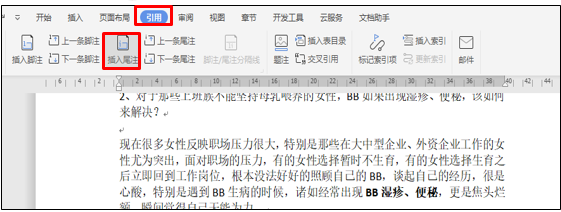 >>免费升级到企业版,可免费获得 800G 存储空间
然后在尾注下面单击鼠标右键,在下拉菜单中点击选择性粘贴。如下图所示:
>>免费升级到企业版,可免费获得 800G 存储空间
然后在尾注下面单击鼠标右键,在下拉菜单中点击选择性粘贴。如下图所示:
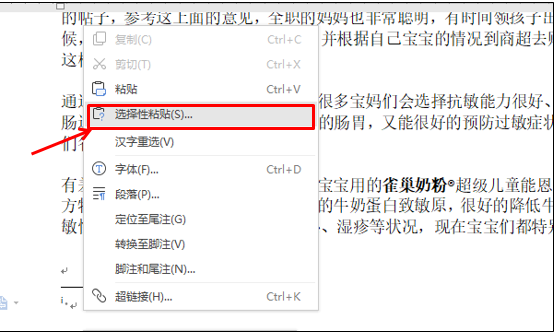 >>免费升级到企业版,可免费获得 800G 存储空间
然后系统会自动弹出一个对话框,我们点选无格式文本,如下图所示:
>>免费升级到企业版,可免费获得 800G 存储空间
然后系统会自动弹出一个对话框,我们点选无格式文本,如下图所示:
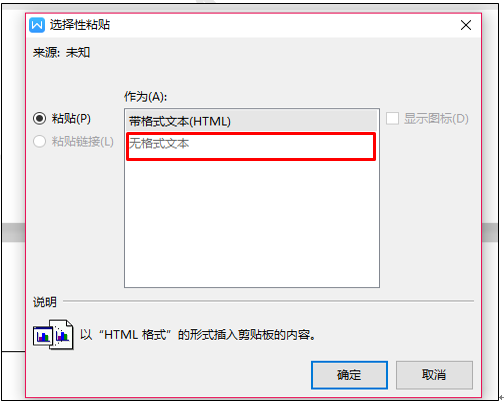 >>免费升级到企业版,可免费获得 800G 存储空间
文献的内容就会自动出现在尾注下面。如下图所示:
>>免费升级到企业版,可免费获得 800G 存储空间
文献的内容就会自动出现在尾注下面。如下图所示:
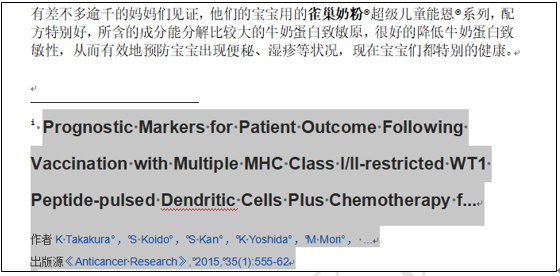

声明:
本站所有文章,如无特殊说明或标注,均为本站原创发布。任何个人或组织,在未征得本站同意时,禁止复制、盗用、采集、发布本站内容到任何网站、书籍等各类媒体平台。如若本站内容侵犯了原著者的合法权益,可联系我们进行处理。